Genesis基本操作培训
GENESIS基本操作步骤及要点
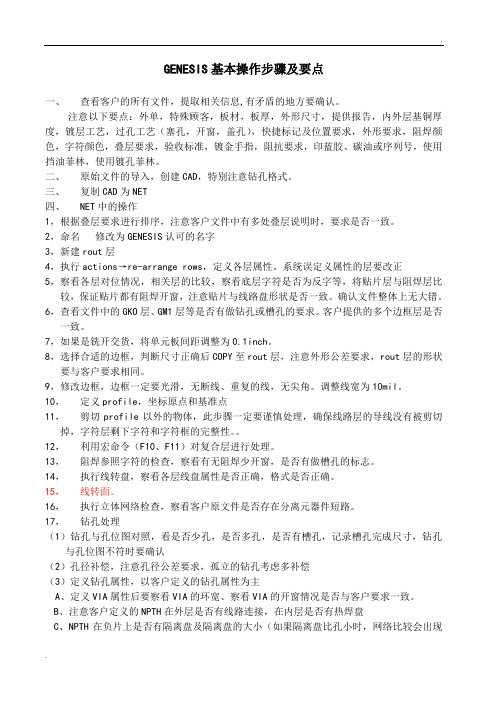
GENESIS基本操作步骤及要点一、查看客户的所有文件,提取相关信息,有矛盾的地方要确认。
注意以下要点:外单,特殊顾客,板材,板厚,外形尺寸,提供报告,内外层基铜厚度,镀层工艺,过孔工艺(塞孔,开窗,盖孔),快捷标记及位置要求,外形要求,阻焊颜色,字符颜色,叠层要求,验收标准,镀金手指,阻抗要求,印蓝胶、碳油或序列号,使用挡油菲林,使用镀孔菲林。
二、原始文件的导入,创建CAD,特别注意钻孔格式。
三、复制CAD为NET四、NET中的操作1,根据叠层要求进行排序,注意客户文件中有多处叠层说明时,要求是否一致。
2,命名修改为GENESIS认可的名字3,新建rout层4,执行actions→re-arrange rows,定义各层属性。
系统误定义属性的层要改正5,察看各层对位情况,相关层的比较,察看底层字符是否为反字等,将贴片层与阻焊层比较,保证贴片都有阻焊开窗,注意贴片与线路盘形状是否一致。
确认文件整体上无大错。
6,查看文件中的GKO层、GM1层等是否有做钻孔或槽孔的要求。
客户提供的多个边框层是否一致。
7,如果是铣开交货,将单元板间距调整为0.1inch。
8,选择合适的边框,判断尺寸正确后COPY至rout层,注意外形公差要求,rout层的形状要与客户要求相同。
9,修改边框,边框一定要光滑,无断线、重复的线,无尖角。
调整线宽为10mil。
10,定义profile,坐标原点和基准点11,剪切profile以外的物体,此步骤一定要谨慎处理,确保线路层的导线没有被剪切掉,字符层剩下字符和字符框的完整性。
12,利用宏命令(F10、F11)对复合层进行处理。
13,阻焊参照字符的检查,察看有无阻焊少开窗,是否有做槽孔的标志。
14,执行线转盘,察看各层线盘属性是否正确,格式是否正确。
15,线转面。
16,执行立体网络检查,察看客户原文件是否存在分离元器件短路。
17,钻孔处理(1)钻孔与孔位图对照,看是否少孔,是否多孔,是否有槽孔,记录槽孔完成尺寸,钻孔与孔位图不符时要确认(2)孔径补偿,注意孔径公差要求,孤立的钻孔考虑多补偿(3)定义钻孔属性,以客户定义的钻孔属性为主A、定义VIA属性后要察看VIA的环宽、察看VIA的开窗情况是否与客户要求一致。
Genesis培训教程-day2-toolkit

滑鼠的按鍵功能
左鍵 [M1] 選擇 確定 執行
中鍵 [M2] 取消
右鍵 [M3] 啟動功能視窗
登入視窗
genesis (使用者名稱) genesis (密碼)
軟體版本及工作平台
標題欄
主選單欄
選擇的 料號
主視窗結構
料號過濾器
公用資料庫
一般料號
資料庫 一般料號
新增
Close: 關閉視窗 Apply: 執行功能 Ok: 執行功能後關閉視窗
新增資料的名稱 資料種類
複製
資料種類
來源料號及實體 目的料號及實體
更改名稱
實體名稱 新名稱
匯出料號
資料格式為 ODB++ (Open DataBase)
料號名稱 儲存路徑 模式: Tar gzip (.tgz): 收集成檔案並壓縮 Tar: 收集成檔案 Directory: 目錄 XML: 可擴展標記語言 (ODBX) (Extensible Markup Language) 覆蓋重寫
圖像的意義 3
Wheel (Aperture) 樣板, genesislib 才有 版面種類, genesislib 才有 啟動輸入視窗 啟動輸出視窗 使用者, 儲存使用者的檔案 延伸, 儲存 3rd party 的資料檔案
檔案
新增 自我複製
刪除 匯出料號
關閉料號 鎖 離開
輸入視窗
輸出視窗
訊息
<user>@<computer>.<display> 電腦名稱
Genesis 使用者名稱 X window 顯示名稱 傳送訊息 不接受/接受訊息
Genesis2024培训教程及操作流程

目录
• 引言 • Genesis2024基础知识 • 建模与仿真 • 后处理与结果分析 • 高级功能与扩展应用 • 操作流程与案例分析
01
引言
目的和背景
满足行业需求
随着技术的不断进步, Genesis2024已成为行业内重要 的工具。本教程旨在帮助用户充 分利用其功能,提高工作效率。
求解计算
选择合适的求解器和计算方法 ,进行有限元求解计算。
建立模型
根据实际问题,选择合适的单 元类型和材料属性,建立几何 模型。
施加边界条件
根据实际问题,施加约束和载 荷等边界条件。
结果后处理
对计算结果进行可视化处理和 数据分析,提取关键信息。
案例一:简单结构静力学分析
问题描述:对一简单结构进行静力学 分析,求解其在给定载荷下的位移和
界面介绍与功能概览
设计模块
制造模块
提供电路原理图设计、PCB设计等功 能
包含PCB制造相关的工具和功能,如 Gerber文件生成、PCB拼版等
仿真模块
支持电路仿真和PCB仿真,可模拟实 际电路行为
基本操作与常用快捷键
新建项目
选择“文件”菜单中的“新建”命令,选择项目类型并命名
打开项目
选择“文件”菜单中的“打开”命令,浏览并选择要打开的 项目文件
基本操作与常用快捷键
Ctrl+Z:撤销上一步操作
Ctrl+Y:恢复上一步撤销的操作
03
建模与仿真
模型创建与编辑
创建新模型
在Genesis2024中,选择“文件 ”->“新建”->“模型”,输入 模型名称和保存路径,即可创建
一个新的模型。
genesis2024脚本编程培训教程

变量、数据类型与运算符
运算符 运算符用于执行各种算术和逻辑操作,如加法、减法、乘法、除法、比较等。
Genesis2024提供了丰富的运算符,可以满足各种复杂的计算需求。
03
流程控制语句与函数
条件判断语句
01
if语句
善于利用Genesis2024提供的调试工具 ,定位和解决代码中的错误。
变量、数据类型与运算符
变量
变量是用于存储数据的标识符,可以根据需要定义不同类型的变量。
在Genesis2024中,变量命名应遵循一定的规则,如使用字母、数字和下划线组合 ,且不能以数字开头。
变量、数据类型与运算符
数据类型
Genesis2024支持多种数据类型,包括整数、浮点数、字符串、布尔值 等。
拓展应用:结合其他工具提升效率
与版本控制工具集成
介绍如何将脚本编程与版本控制工具(如Git)结合使用,实现代码的版本管理和协作开 发。
与持续集成/持续部署工具集成
讲解如何将脚本编程与持续集成/持续部署工具(如Jenkins)结合使用,实现自动化构建 、测试和部署等。
与自动化运维工具集成
探讨如何将脚本编程与自动化运维工具(如Ansible)结合使用,实现系统的自动化配置 、管理和监控等。
脚本。
编写脚本文件
使用文本编辑器编写脚本文件,并 保存为以解释器对应的扩展名结尾 的文件,如.sh、.py、.pl或.rb等。
运行脚本
在命令行中通过解释器运行脚本文 件,如`bash script.sh`、`python script.py`、`perl script.pl`或`ruby script.rb`等。
GENESIS基本操作步骤及要点
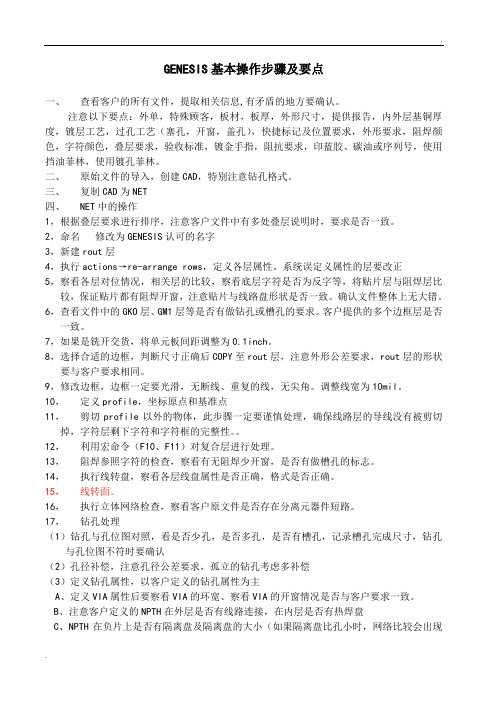
GENESIS基本操作步骤及要点一、查看客户的所有文件,提取相关信息,有矛盾的地方要确认。
注意以下要点:外单,特殊顾客,板材,板厚,外形尺寸,提供报告,内外层基铜厚度,镀层工艺,过孔工艺(塞孔,开窗,盖孔),快捷标记及位置要求,外形要求,阻焊颜色,字符颜色,叠层要求,验收标准,镀金手指,阻抗要求,印蓝胶、碳油或序列号,使用挡油菲林,使用镀孔菲林。
二、原始文件的导入,创建CAD,特别注意钻孔格式。
三、复制CAD为NET四、NET中的操作1,根据叠层要求进行排序,注意客户文件中有多处叠层说明时,要求是否一致。
2,命名修改为GENESIS认可的名字3,新建rout层4,执行actions→re-arrange rows,定义各层属性。
系统误定义属性的层要改正5,察看各层对位情况,相关层的比较,察看底层字符是否为反字等,将贴片层与阻焊层比较,保证贴片都有阻焊开窗,注意贴片与线路盘形状是否一致。
确认文件整体上无大错。
6,查看文件中的GKO层、GM1层等是否有做钻孔或槽孔的要求。
客户提供的多个边框层是否一致。
7,如果是铣开交货,将单元板间距调整为0.1inch。
8,选择合适的边框,判断尺寸正确后COPY至rout层,注意外形公差要求,rout层的形状要与客户要求相同。
9,修改边框,边框一定要光滑,无断线、重复的线,无尖角。
调整线宽为10mil。
10,定义profile,坐标原点和基准点11,剪切profile以外的物体,此步骤一定要谨慎处理,确保线路层的导线没有被剪切掉,字符层剩下字符和字符框的完整性。
12,利用宏命令(F10、F11)对复合层进行处理。
13,阻焊参照字符的检查,察看有无阻焊少开窗,是否有做槽孔的标志。
14,执行线转盘,察看各层线盘属性是否正确,格式是否正确。
15,线转面。
16,执行立体网络检查,察看客户原文件是否存在分离元器件短路。
17,钻孔处理(1)钻孔与孔位图对照,看是否少孔,是否多孔,是否有槽孔,记录槽孔完成尺寸,钻孔与孔位图不符时要确认(2)孔径补偿,注意孔径公差要求,孤立的钻孔考虑多补偿(3)定义钻孔属性,以客户定义的钻孔属性为主A、定义VIA属性后要察看VIA的环宽、察看VIA的开窗情况是否与客户要求一致。
2024年GENESIS培训教程
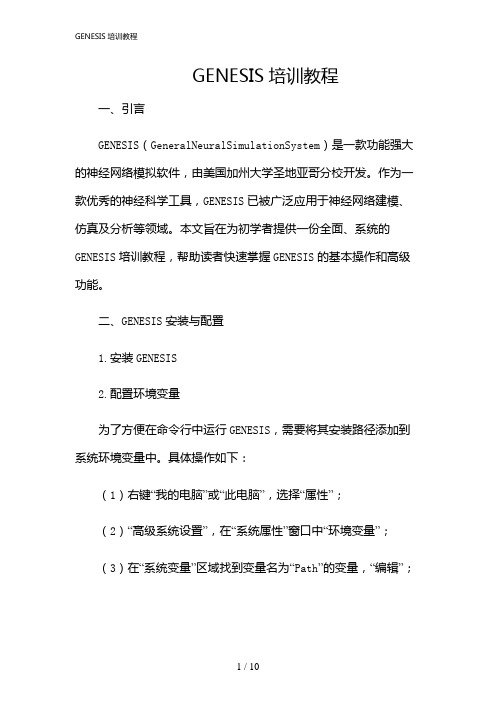
GENESIS培训教程一、引言GENESIS(GeneralNeuralSimulationSystem)是一款功能强大的神经网络模拟软件,由美国加州大学圣地亚哥分校开发。
作为一款优秀的神经科学工具,GENESIS已被广泛应用于神经网络建模、仿真及分析等领域。
本文旨在为初学者提供一份全面、系统的GENESIS培训教程,帮助读者快速掌握GENESIS的基本操作和高级功能。
二、GENESIS安装与配置1.安装GENESIS2.配置环境变量为了方便在命令行中运行GENESIS,需要将其安装路径添加到系统环境变量中。
具体操作如下:(1)右键“我的电脑”或“此电脑”,选择“属性”;(2)“高级系统设置”,在“系统属性”窗口中“环境变量”;(3)在“系统变量”区域找到变量名为“Path”的变量,“编辑”;(4)在变量值的最前面添加GENESIS安装路径,用分号隔开,例如:“C:\GENESIS\genesis-2.4\bin;”;(5)“确定”保存设置,并重启计算机使设置生效。
三、GENESIS基本操作1.创建神经网络模型(1)打开GENESIS命令行界面;(2)输入命令“genesis”,启动GENESIS;(3)在GENESIS命令行界面中,输入命令“createneutral/cell”创建一个名为“cell”的神经网络模型;(4)在“cell”模型中,可以创建神经元、突触等组件,并设置其属性。
2.编写神经网络仿真脚本(1)在GENESIS命令行界面中,输入命令“edit”打开文本编辑器;(2)编写神经网络仿真脚本,包括创建神经元、突触、设置参数、运行仿真等;(3)保存脚本,退出文本编辑器。
3.运行神经网络仿真(1)在GENESIS命令行界面中,输入命令“Genesis-batchscript.g”运行名为“script.g”的仿真脚本;(2)仿真过程中,可以在命令行界面查看输出信息;(3)仿真结束后,可以在GENESIS图形界面中查看仿真结果。
Genesis基础培训教程4(120)
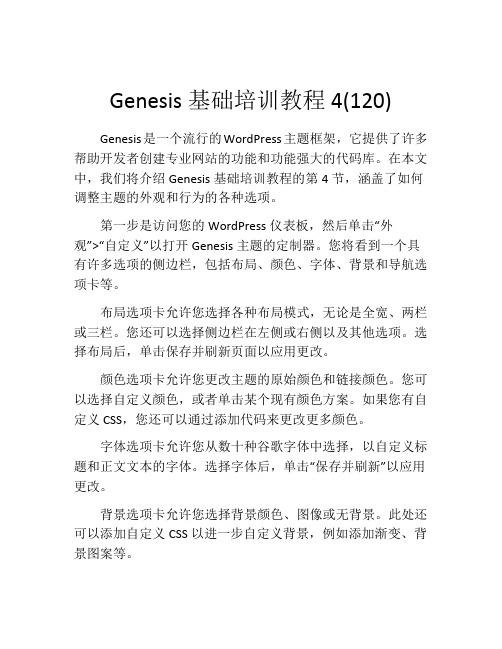
Genesis基础培训教程4(120)Genesis是一个流行的WordPress主题框架,它提供了许多帮助开发者创建专业网站的功能和功能强大的代码库。
在本文中,我们将介绍Genesis基础培训教程的第4节,涵盖了如何调整主题的外观和行为的各种选项。
第一步是访问您的WordPress仪表板,然后单击“外观”>“自定义”以打开Genesis主题的定制器。
您将看到一个具有许多选项的侧边栏,包括布局、颜色、字体、背景和导航选项卡等。
布局选项卡允许您选择各种布局模式,无论是全宽、两栏或三栏。
您还可以选择侧边栏在左侧或右侧以及其他选项。
选择布局后,单击保存并刷新页面以应用更改。
颜色选项卡允许您更改主题的原始颜色和链接颜色。
您可以选择自定义颜色,或者单击某个现有颜色方案。
如果您有自定义CSS,您还可以通过添加代码来更改更多颜色。
字体选项卡允许您从数十种谷歌字体中选择,以自定义标题和正文文本的字体。
选择字体后,单击“保存并刷新”以应用更改。
背景选项卡允许您选择背景颜色、图像或无背景。
此处还可以添加自定义CSS以进一步自定义背景,例如添加渐变、背景图案等。
导航选项卡允许您选择导航的布局、菜单项的样式和下拉菜单的行为方式。
此处还可以添加自定义CSS以完全自定义导航样式。
单击“保存并刷新”以应用更改。
在Genesis主题中,您还可以使用小部件对页面进行自定义布局和内容。
要编辑现有小部件,请转到“外观”>“小部件”,然后拖动相应的小部件到侧边栏或页脚中。
您还可以自定义网站头部和页脚的内容,以及添加自定义脚本或样式表。
最后,您还可以使用Genesis主题的代码片段来自定义和扩展功能。
通过将代码粘贴到functions.php文件中,您可以添加自定义功能、更改默认设置等。
此处也可以添加自定义CSS。
通过这些选项,您可以使用Genesis主题创建高度可定制、专业且功能强大的网站。
熟悉这些选项并了解如何自定义主题,可以使您在网站设计和开发方面更具技术能力。
2024版Genesis培训教程

03Genesis 软件最初是为了解决电子设计自动化(EDA )领域中的特定问题而开发的。
随着电子行业的快速发展,Genesis 不断扩展其功能和应用范围。
创立初期经过多年的发展,Genesis 已经成为EDA 行业的重要软件之一,广泛应用于集成电路设计、封装和测试等领域。
发展壮大为了满足不断变化的市场需求和技术趋势,Genesis 不断进行技术创新和版本升级,提供更加先进、高效的设计工具。
不断创新软件背景及发展历程主要功能与应用领域主要功能Genesis软件提供了一系列强大的电子设计工具,包括原理图输入、电路仿真、PCB布局与布线、自动布线、3D可视化等。
应用领域Genesis广泛应用于电子行业的各个领域,如通信、计算机、消费电子、汽车电子、航空航天等。
它帮助设计师快速、高效地完成复杂电子系统的设计和分析。
版本更新与新增功能版本更新Genesis软件不断进行版本更新,以修复漏洞、提高性能和稳定性,同时增加新的功能和特性。
新增功能最新的Genesis版本引入了诸多创新功能,如智能布线算法、高级电路仿真技术、云端协作等,进一步提升了设计师的工作效率和设计质量。
操作系统Windows 10 64位专业版或企业版,建议使用最新版本。
存储空间至少50GB 可用空间,推荐100GB 或更高。
处理器Intel Core i5或更高,建议使用多核处理器。
内存至少8GB ,推荐16GB 或更高。
显卡支持DirectX 11的显卡,建议使用独立显卡。
兼容性Genesis 软件与大多数主流硬件和软件兼容,但在使用前请确保您的系统满足最低配置要求。
系统要求及兼容性说明从官方网站或授权渠道下载最新版本的Genesis 安装包。
1. 下载Genesis 安装包确保您的计算机已连接到互联网,并且关闭了所有正在运行的程序。
2. 安装准备双击安装包文件,按照提示进行安装。
在安装过程中,您可以选择安装位置、语言和其他选项。
3. 运行安装包安装完成后,您可以在开始菜单或桌面上找到Genesis 的快捷方式。
- 1、下载文档前请自行甄别文档内容的完整性,平台不提供额外的编辑、内容补充、找答案等附加服务。
- 2、"仅部分预览"的文档,不可在线预览部分如存在完整性等问题,可反馈申请退款(可完整预览的文档不适用该条件!)。
- 3、如文档侵犯您的权益,请联系客服反馈,我们会尽快为您处理(人工客服工作时间:9:00-18:30)。
系統資料
料號
點2下可開啟 GENESIS 2000 操作界面
軟體版本 視窗名稱
工作平台 電腦名稱 登入 Genesis 的使用者
三、 Genesis常规基本操作
E. 系统中所有料号(Job)不同状态简介:
未开启的料號
相同的使用者且相同的程序所開啟的料號 (自己開啟的) Open without Check out (不具有修改儲存的權限) **有陰影 相同的使用者且相同的程序所開啟的料號 (自己開啟的) Open with Check out (具有修改儲存的權限) **有陰影 相同的使用者但不同的程序所開啟的料號
相关文件
1.4.1
1.4.2
ODB++
ODB++
二、 CAM制作的基本流程
3.1.1、CAM制作流程及对应关系
(以MH04E09497A1L为例)
→
&
→
+
=
Org: 客户原稿,CAM制作时用于图形上时时与之比对; Net_m:网络比对稿,CAM制作时用于不间断的网络比对; PCB & unit:单元工作稿,即工作菲林的单只,集中所有的CAM操作; Set& Array :客户的交货拼版,客户CAD文件或相关指示文件有明确要求; Panel:生产拼版,由MI根据相关信息与规范提供 Vip coupon: 相关测试模块,常见的有coupon、IST、层间对准度等 各step间处理流程及相互关系:
G、如何放大缩小图形界面
H、外形等数据测量 I、阻抗coupon的处理与相关信息的查询
四、Genesis常规基本操作
4.3.3 结束Genesis使用程序并退出genesis.
A.料号编辑完成后,如之前的菜单之fileclose关闭编辑窗口.尔后进入主界面,找到相关 料号,点右键,close即可.另外,关闭后要check in此料号.否则,别的账号进入料号时,料号上 是一把红锁.表明此料号在锁定状态,不能保存其它动作
2、快捷键的使用 A、系统热键: Ctrl+c 复制 (到剪贴板) Alt+c 单层复制 Ctrl+v 粘贴(从剪贴板) Ctrl+z 撤销操作 B、软件组合热键: Alt+主选单(大写字母)+子菜单(字母) 比如 Alt+F 关闭,Alt+E+E+B 打散
Ctrl+F 刷新 Ctrl+b 删除
B.在genesis 2000主界面中点filequit,即可离开。
五、 Q&A
Q&A
Thanks
坐标输入
工具使用 引导说明
信息栏
鼠标所在 X、Y坐标
四、Genesis常规基本操作
4.3.2 实例操作常规操作与工程信息提取:
A、如何input文件及ODB++文件的读入 B、钻孔数目、大小、属性查询 C、内/外层线宽/线距、空间、ring大小等查询 D、阻焊最小开窗、最小阻焊桥等查询 E、各线路层的残铜率查询 F、内层菲林拉伸系数的查询与计算,药膜面的介绍
二、 CAM制作的基本流程
2.2.1、CAM制作流程所对应的产出:
二、 CAM制作的基本流程
2.2.2、CAM制作流程所对应的产出:
钉床钻带,用于湿膜、 字符印刷等支撑定位
塞孔钻带层,通常指阻焊 塞孔
通孔定位销钉钻带,用于 机加工定位
挡墨菲林,用于湿膜印 刷时挡孔不下油入孔 套层,用于CAM设计时检 查确保机加工不露铜 外形层,用于NC铣带程 式的参考制作 印线菲林,用于厚铜板 的阻焊油墨印刷 Npth孔
四、Genesis常规基本操作
4.3 genesis 2000 edit界面菜单介绍
成型程 式編輯
4.3.1. Graphic Editor 的编辑区
移动编辑区画 面相关功能键
测量工具区
层 别
单一操作编辑 工具区
选取工具区
鹰眼
坐标选项
制作人: Loron 时 间: 2011/03/15
1 2 3 4
Genesis的简单介绍
CAM制作的基本流程 Genesis常规基本操作 Q&A
课前预习
1、鼠标的特殊使用
左鍵 [M1] 选择 確定 执行 中鍵 [M2] 取消 右鍵 [M3] 启动功能視窗
Editor 双击进入step
特殊 Symbols
原稿读入后的 Aperture 存放区
第二阶,实体数据,包括右 示各项 (完整的ODB++格式文件)
原稿读入
输出
保存记录等相 关信息查询
第三阶,step下的实体数据 可双击此按钮回到上一阶 原稿(org), 工作档(pcb),连片部件(step),…
不同的使用者所開啟的料號
3.2. open 一个料号
数据库中储存的料号均以 odb ++格式存在,而此格式是以阶层式状态存在,如下图所示
第一阶,料号目录
Open 料号时注意要点:
四、Genesis常规基本操作
层别命名、层别 属性设定 双击进入matrix Graphic
Ctrl+s 保存 Ctrl+m 移动
课前预习
• Panel
生产线上PCB的套装单位。
• Set & Array
客户要求的出货套装单位 客户的Panel
• Part(Unit&PCB)
客户要求的出货最小单位
• Coupon
生产板板边用的测试条
一、 Genesis的简单介绍
阻焊菲林,用于阻焊曝光
各线路图形菲林,用于 各层的图形转移 (注意 ,方正的叠构在层命名 与客户命名刚好相反, 但coupon上的标示与 客户一直) 通孔钻带程序
三、 Genesis常规基本操作
3.1 開啟Genesis登入
A、点击terminal
B、在出现的提示语下输入get
从此第三阶下双击实体 ,可进入图形编辑区,亦即已进入料号核心区
三、 Genesis常规基本操作
第四阶, Matrix下的实体数据
双击可开启 图形界面 钻孔貫 穿情形
Steps
(类型 极性)层名
绿色表該 層含資料
層次 列表
不同顏色代表 不同層次特性 空层
从此第四阶下双击step名,也可进入图形编辑区
ODB++
1.3.2
ODB++
ODB++
一、 Genesis的简单介绍
1.4、Genesis文件的输出,即output & Export
目的: 轉換資料給其他 CAM系統, 或測試机台,plotter 、printer等
ODB++
以下文件格式均可由 Genesis 转化输出
1.3、Genesis文件的读入,即input & Import
目的:將客戶CAD 資料轉換成為 Genesis2000 所能處理的格式, 此格式一般 稱為 ODB++,一般其档案采”*.tgz”之格式 ,如MH04E09497A1L.tgz
1.3.1
CAD
以下格式皆 可被 Genesis 自動e及Password ,进入genesis操作界面
三、 Genesis常规基本操作
D. GENESIS 2000 操作界面
主選單 Frontline 的 Logo (軟體公司)
软件名稱 可依料號別 篩選,用 “*”
開啟此視窗 的系統日期時間
